隨著打印任務的增多,打印機緩存中的文件也會隨之累積,這不僅會降低打印效率,還可能導致打印失敗或卡紙等問題。因此,定期清除打印機緩存是確保打印機高效運行的重要步驟。本文將教大家如何快速清除打印機緩存,讓打印機恢復正常工作。

一、通過打印機設置清除緩存
1、暫停打印任務
打開電腦的“控制面板”,選擇“設備和打印機”。
找到當前使用的打印機圖標,右鍵選擇“查看正在打印的內容”。
在彈出的窗口中,點擊“打印機”菜單,選擇“暫停打印”以防止新任務進入隊列。
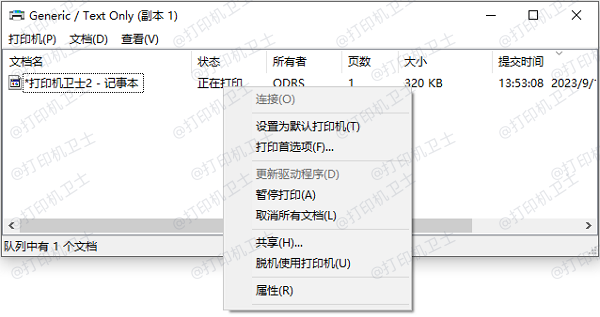
2、刪除打印隊列中的任務
在打印任務列表中,選中所有任務,右鍵選擇“取消”。
如果任務無法刪除,請繼續執行下面的步驟。
3、重啟打印機
關閉打印機電源,等待幾秒后重新啟動,部分緩存問題可能會自動解決。
二、通過服務管理清除緩存
1、停止打印后臺服務
按下 Win + R 鍵,輸入services.msc并回車,打開“服務”窗口。
找到“Print Spooler”服務,右鍵選擇“停止”。
2、清空緩存文件夾
打開資源管理器,進入路徑:C:\Windows\System32\spool\PRINTERS。
刪除該文件夾下的所有文件(注意:刪除前請確保停止了“Print Spooler”服務)。
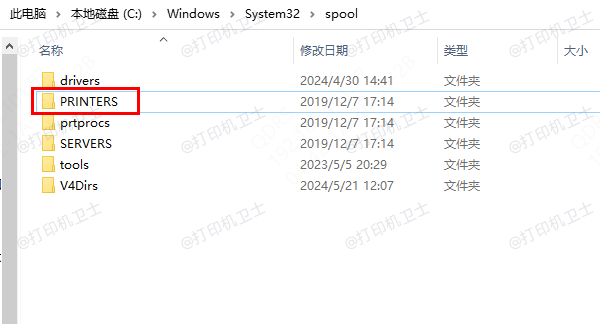
3、重新啟動打印服務
回到“服務”窗口,右鍵選擇“啟動 Print Spooler”服務。
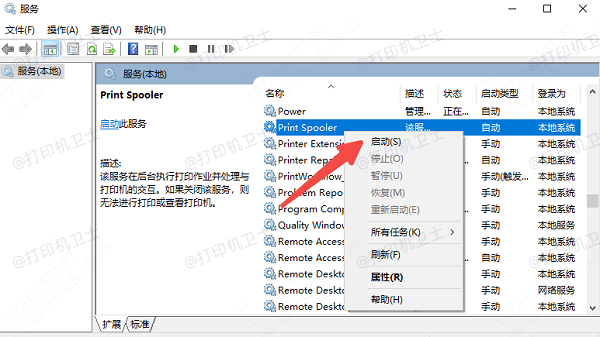
三、如何預防打印機緩存未清除引起的故障
1、定期清理緩存
養成定期清理打印機緩存的習慣,避免任務堆積。
2、檢查打印任務文件
打印前確保文件正常,無損壞或不兼容的格式,以減少緩存堵塞的可能性。
3、使用穩定的網絡
網絡不穩定容易導致打印任務卡住,建議連接穩定的無線或有線網絡。
以上就是清除打印機緩存的方法,希望對你有幫助。
| 
